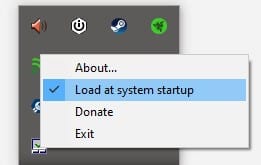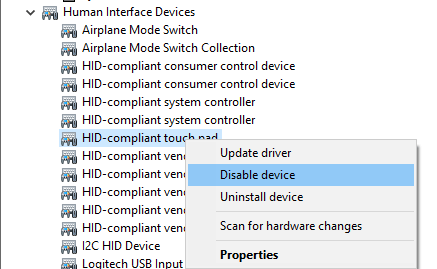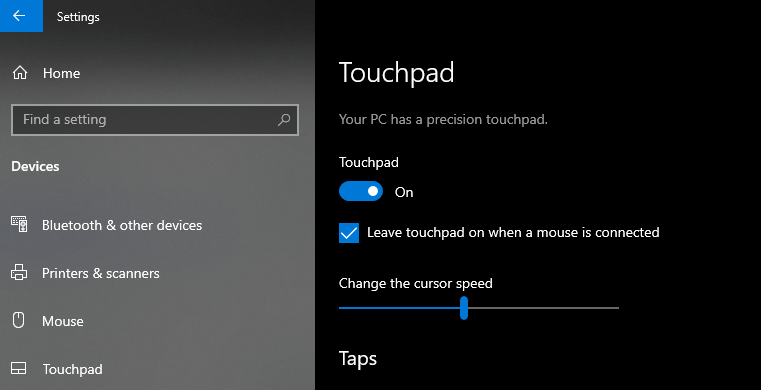Så här stänger du av den bärbara pekplattan i Windows 10
Senaste uppdatering: 29 mars 2020
För att åtgärda olika datorproblem rekommenderar vi DriverFix: Denna programvara håller dina drivrutiner igång, vilket skyddar dig från vanliga datorfel och maskinvarufel. Kontrollera alla dina förare nu i tre enkla steg:
- Ladda ner DriverFix (verifierad nedladdningsfil).
- Klicka på Start Scan för att hitta alla problematiska drivrutiner.
- Klicka på Uppdatera drivrutiner för att få nya versioner och undvika systemfel.
- DriverFix har laddats ner av 501 404 läsare den här månaden.
Många användare av Windows 10 när de arbetar på sina bärbara datorer berör av misstag den bärbara datorns pekplatta vilket gör att muspekaren rör sig. Genom att följa handledningen nedan kan du lära dig att stänga av pekplattan och även varifrån du kan aktivera den igen om du någonsin vill byta från den klassiska musen till pekplattan igen i Windows.
Hur stänger jag av pekplattan i Windows 10?
1 Använd funktionsknapparna
- Vanligtvis och i de flesta fall på den bärbara datorns tangentbord borde du ha en Fn- knapp och en pekplatta-knapp på ovansidan av tangentbordet.
- Tryck och håll på Fn -knappen och knapp på styrplattan för att växla på och av.
Observera att den här funktionen inte är tillgänglig på alla Windows-bärbara datorer.
2 Använd en app från tredje part
- Ladda ner TouchFreeze
- Följ installationsguiden för att installera den på ditt system
- När installationen är klar visas en ikon i systemfältet. Detta program inaktiverar pekplattan men bara när den upptäcker att du skriver på tangentbordet.
3 Inaktivera pekplattan
- Högerklicka på Start- knappen och välj Enhetshanteraren
- Expandera listan över mänskliga gränssnittsenheter
- Hitta styrplattans drivrutin (notera att namnet kan skilja sig åt på din enhet)
- Högerklicka på enheten och välj Inaktivera enhet
Din pekplatta stängs inte av när du ansluter en mus? Vi har en guide som visar hur du åtgärdar det.
4 Stäng av pekplattan från Windows Inställningar
- Öppna Windows-inställningar (genväg Win + I)
- Gå till Enheter> Pekplatta
- Använd antingen på / av-vippomkopplaren för att stänga av pekplattan eller avmarkera rutan för att automatiskt stänga av den när en mus är ansluten
Fixar och tips för bärbara pekplattor på Windows 10
Om du är en avancerad användare kan du försöka komma åt pekplattans avancerade alternativ och anpassa dess funktioner efter dina behov.
Du kan också stöta på några problem med att pekplattan slumpmässigt fryser eller pekplattan helt enkelt inte fungerar. Det här är inte ett problem eftersom det finns många fixar på internet och vi har också några. Kolla bara vår fixguide för problem med “pekplatta fryser” eller problem med “pekplatta fungerar inte”.
Du har över fyra snabba metoder för att stänga av den bärbara datorns pekplatta i en Windows-operativsystemmiljö. För frågor om dessa metoder tveka inte att skriva oss nedan i kommentarsektionen på sidan.
Redaktörens anmärkning: Det här inlägget publicerades ursprungligen i juli 2018 och har sedan moderniserats och uppdaterats i mars 2020 för friskhet, noggrannhet och omfattning.